文章详情页
Win10自动更新怎么关闭?Win10关闭自动更新的方法
浏览:229日期:2022-09-30 15:02:22
最近有Win10用户反映,很经常电脑用着用着,就开始自动更新了,而且更新的时间还很长,已经影响到了电脑的正常使用及开关机,这让用户非常烦恼,但又不知道该怎么关闭自动更新。那么,Win10自动更新要怎么关闭呢?下面,针对这一问题,小编这就来教教大家Win10关闭自动更新的方法。
方法/步骤
1、右键点击左下角微软按钮,找到“运行” 也可用键盘的Win+R;
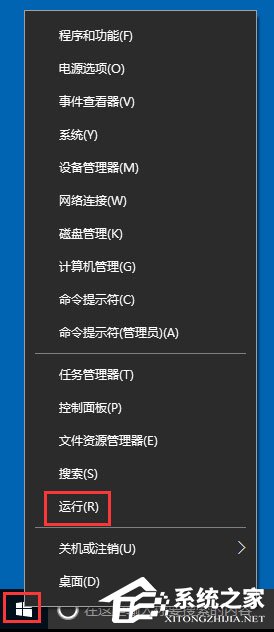
2、在运行处输入 “services.msc” 点击确定;
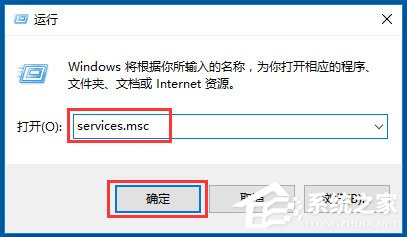
3、在弹出来的服务中,找到“Windows Update”;
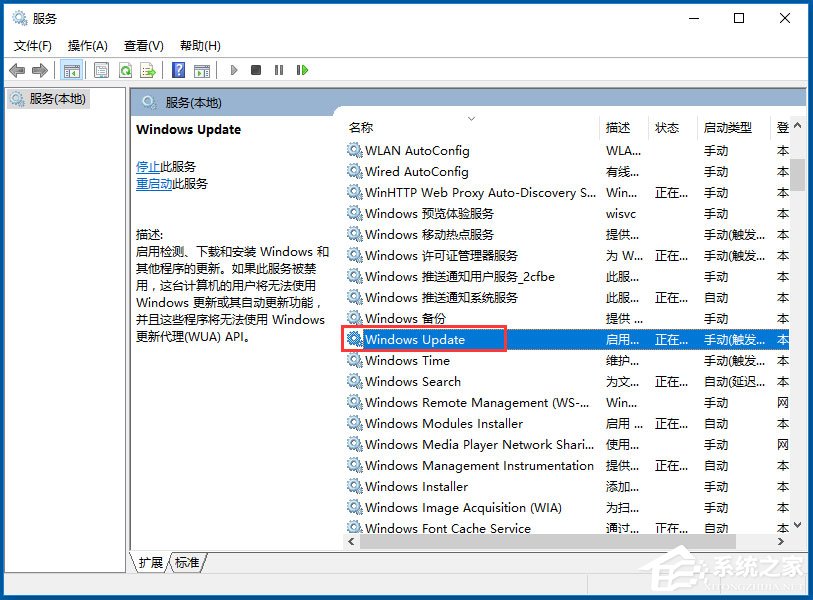
4、找到后双击,在启动类型处·选择“禁用”然后点击应用;
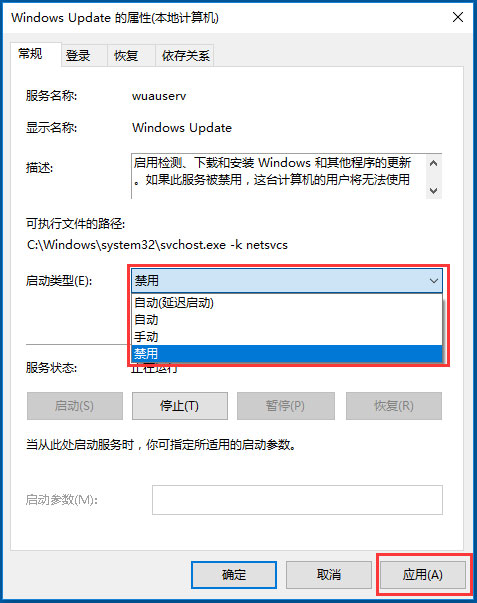
5、最后自动更新已关闭,你们可以去自动更新那看看,路径如图所示,点击更新后是不会更新的。
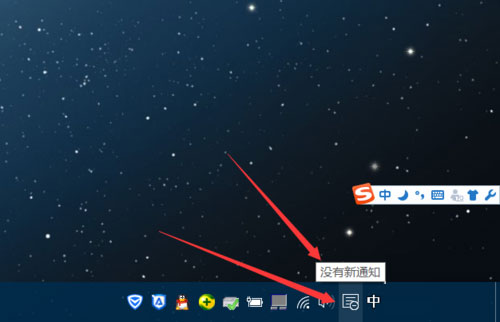
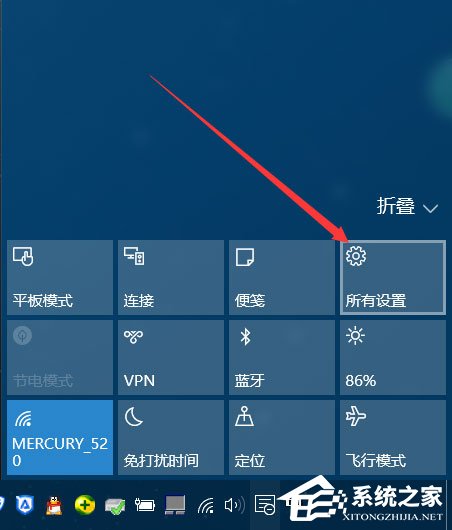
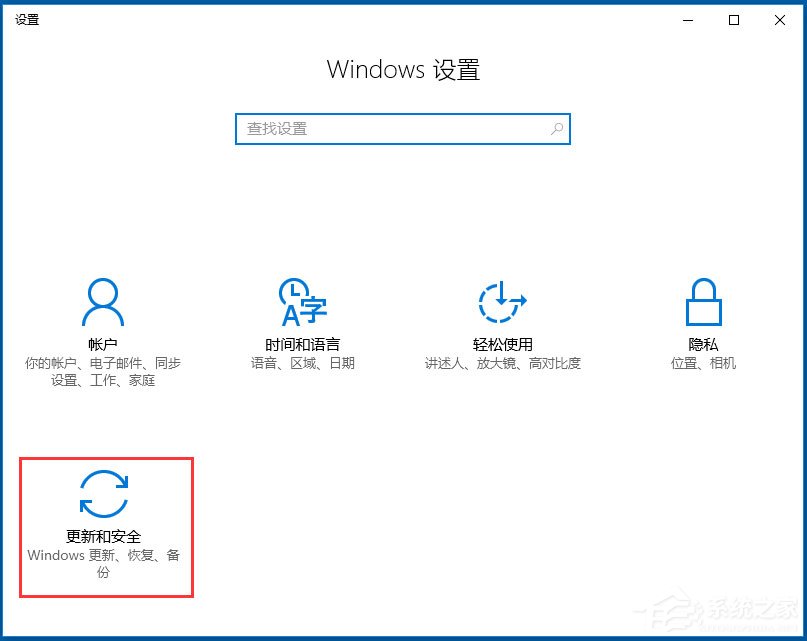
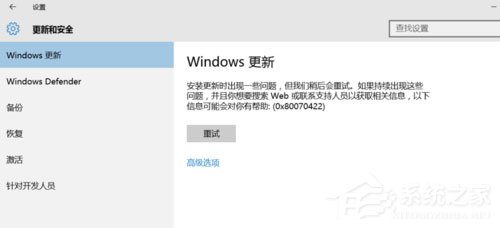
上面的比较麻烦,也可以使用以下的方法!
打开任务管理器,工具栏右键选择“任务管理器”或者快捷键Ctrl+Alt+Del 打开服务,找到windows Update 选择禁用即可!
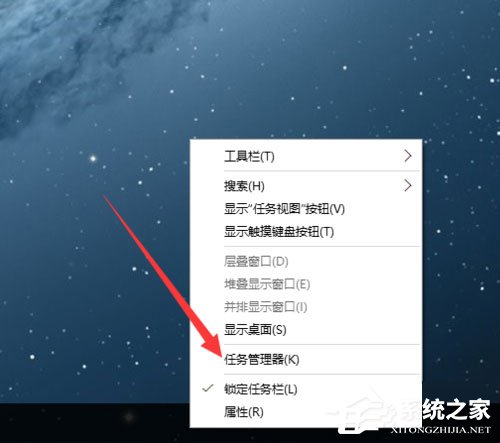
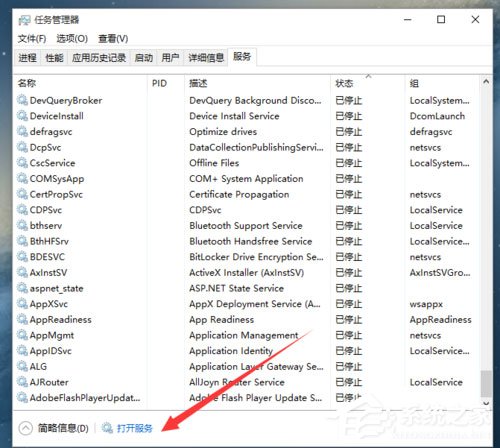
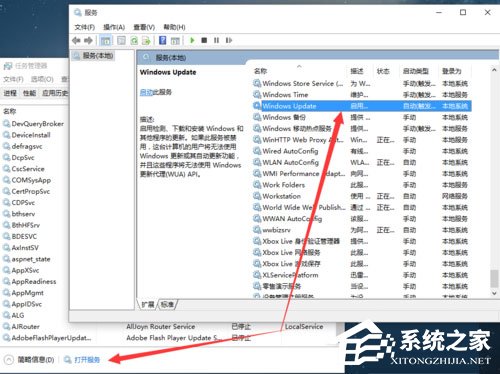
以上就是小编教给大家的Win10关闭自动更新的具体方法,通过以上步骤进行设置后,Win10自动更新就能成功关闭了。
相关文章:
排行榜

 网公网安备
网公网安备